
Tìm và thay thế văn bản trong Keynote trên iPad
Bạn có thể tìm kiếm các từ, cụm từ, số và ký tự cụ thể và tự động thay thế kết quả tìm kiếm bằng nội dung mới bạn chỉ định. Tất cả các nội dung, kể cả nội dung trên các trang chiếu bị bỏ qua và trong ghi chú thuyết trình, đều có trong phần tìm kiếm này.
Tìm kiếm văn bản cụ thể
Chạm vào
 , sau đó chạm vào Tìm.
, sau đó chạm vào Tìm.Trong trường tìm kiếm, nhập từ hoặc cụm từ bạn muốn tìm kiếm.
Kết quả phù hợp được tô sáng khi bạn nhập văn bản. Bạn có thể chạm vào
 để ẩn bàn phím.
để ẩn bàn phím.Để chỉ tìm các từ khớp với cách viết hoa mà bạn chỉ định hoặc giới hạn kết quả tìm kiếm ở toàn bộ các từ bạn đã nhập, chạm vào
 , sau đó bật Khớp viết hoa và Cả từ.
, sau đó bật Khớp viết hoa và Cả từ.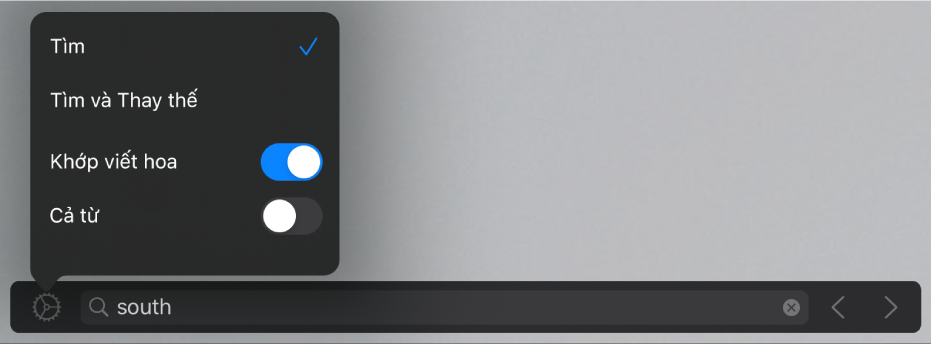
Chạm vào các mũi tên để tìm kết quả phù hợp tiếp theo hoặc trước đó.
Chạm vào bất cứ đâu trên trang chiếu để đóng kết quả tìm kiếm.
Thay thế văn bản đã tìm thấy
Chạm vào
 , sau đó chạm vào Tìm.
, sau đó chạm vào Tìm.Chạm vào
 ở bên trái của trường văn bản, sau đó chạm Tìm và Thay thế.
ở bên trái của trường văn bản, sau đó chạm Tìm và Thay thế.Bạn có thể chọn các tùy chọn khác, chẳng hạn như Khớp viết hoa và Cả từ để tinh chỉnh tìm kiếm của mình.
Nhập từ hoặc cụm từ vào trường đầu tiên.
Kết quả phù hợp được tô sáng khi bạn nhập văn bản. Kết quả phù hợp đầu tiên được chọn và tô sáng bằng màu vàng.
Nhập từ hoặc cụm từ thay thế vào trường thứ hai.
Quan trọng: Nếu bạn để trống trường thứ hai, tất cả các trường hợp xuất hiện của văn bản sẽ bị xóa khi bạn thay thế văn bản đã tìm thấy.
Kiểm tra và thay đổi các kết quả phù hợp với văn bản:
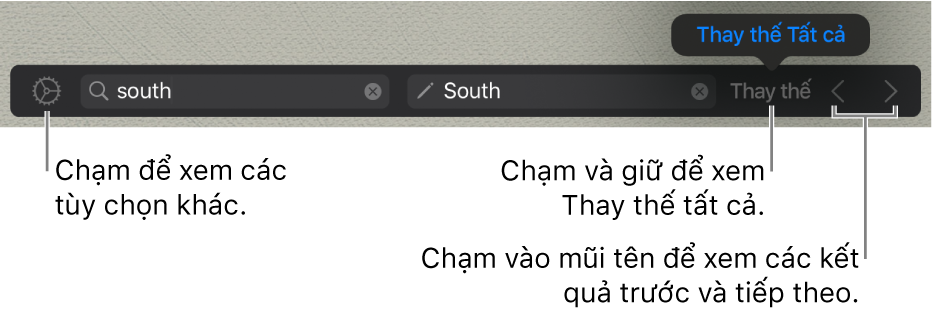
Di chuyển đến kết quả phù hợp trước hoặc tiếp theo mà không tạo ra thay đổi: Chạm vào mũi tên.
Thay thế kết quả phù hợp được chọn: Chạm vào Thay thế.
Thay thế tất cả kết quả phù hợp bằng văn bản thay thế: Chạm và giữ Thay thế, sau đó chạm vào Thay thế tất cả.
Việc thay thế giá trị bảng sẽ cập nhật cả giá trị được hiển thị và giá trị ẩn. Ví dụ: nếu bạn thay thế “1/2” bằng “1/3”, giá trị ẩn sẽ thay đổi từ “0,5” thành “0,333333”.
Bạn không thể thay thế văn bản phù hợp trong các ô bảng chứa công thức.